s1 모바일 뷰어 비밀번호 변경하는 방법. 에스원 모바일 뷰어.
개인적으로 이 일 저일을 벌이다보니, 작은 가게도 하나를 운영하고 있습니다.
요즘은 cctv는 선택이 아닌 필수가 되어버린 시대가 되어버려서, 제가 가진 사업장에도 cctv를 설치해서 운영중인데요.
인터넷으로 구매를 한 후, 직접 설치를 할까란 생각을 하고 있었는데, 친한 동생 녀석이 에스원에서 근무하는지라, 직접 세팅을 하기 귀찮기도 하고, 동생 녀석에게 조금이나마 도움이 될까 싶어 에스원을 이용하고 있습니다.
비용과 약정이 조금 많이 들기는 하지만(직접 세팅을 하는 것에 비해), 신경쓸 필요가 없다는 점은 편하더군요.
쓸데없는 소리가 길어졌는데, 오늘 포스팅에서는 에스원 모바일 뷰어에서 비밀번호를 변경하는 방법에 대해 알아보도록 하겠습니다.
직원에게 모바일 뷰어의 아이디와 비밀번호를 알려줬었는데, 해당 직원이 퇴사하면서 비밀번호를 바꿔야해서 관련 내용을 함께 포스팅하고 있네요.
그럼 본론으로 들어가보도록 하겠습니다.
| ✔️ 갤럭시 보안폴더 숨기기(사진, 앱, 메모 등), 빠른 실행. 보안폴더 전용지문 등록. ✔️빙 AI 사용방법. bing chat gpt 4사용하기.빙 ai 유해한 정보 설정방법. 빙 챗. |
에스원 모바일 뷰어 비밀번호 변경방법.
에스원 모바일 뷰어의 아이디와 비밀번호를 이미 알고 계시다는 가정하에 진행을 해보겠습니다.
에스원 모바일 뷰어의 비밀번호 변경은 딱 한가지만 기억하시면 됩니다.
로그아웃을 한 상태에서 변경 가능.
로그인 상태에서는 설정을 아무리 뒤져봐도 보이질 않더군요. 혹시나 싶어서 로그아웃을 하니, 그 곳에 비밀번호를 변경하는 메뉴가 있었습니다.
혹시 저처럼 앱 내를 뒤져보실까봐 미리 말씀드렸습니다.
에스원 모바일 로그아웃 경로.

어플 사용에 익숙하지 않으신 분들을 위해 로그아웃 경로를 소개해 드리고, 본론으로 들어가보도록 하겠습니다.
에스원 모바일 뷰어에서 로그아웃을 하는 방법은
1 에스원 모바일 뷰어 어플 실행
2. 상단 좌측의 메뉴선택
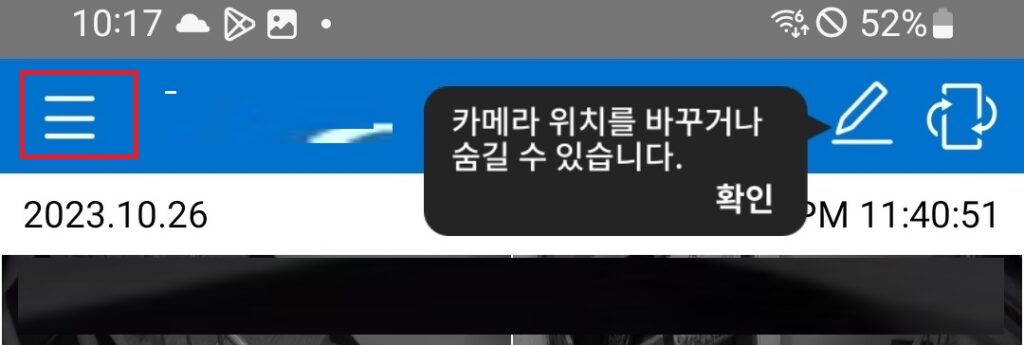
3. 내 정보를 선택
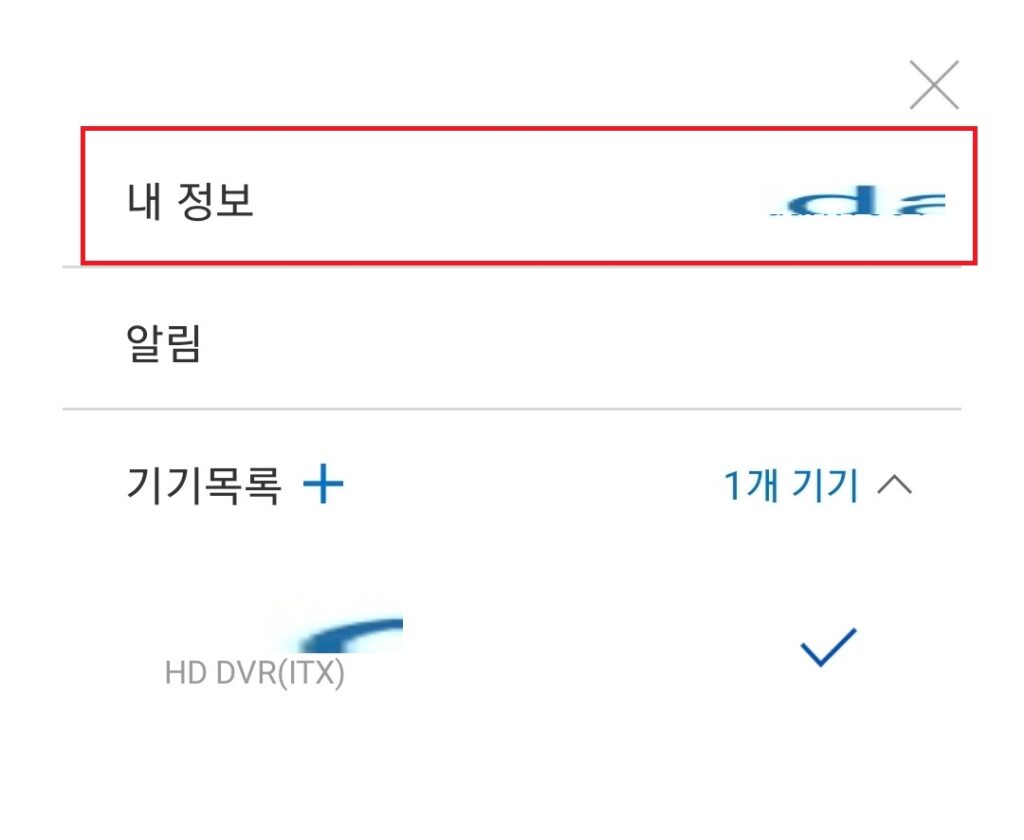
4. 하단부의 로그아웃
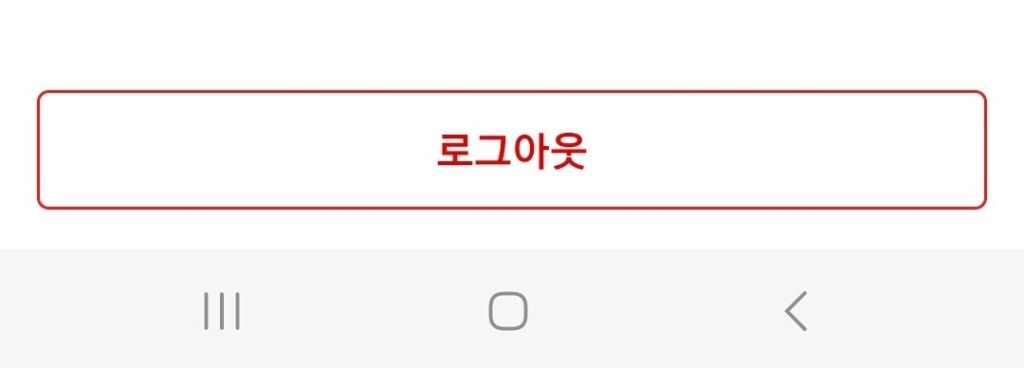
제일 하단부에 로그아웃 창이 있습니다. 이 곳에서 로그아웃을 하시면 됩니다.
에스원 비밀번호 변경.
로그아웃까지 완료하셨다면, 비밀번호를 변경하는 방법은 간단한데요.
1 에스원 모바일 뷰어 어플 재실행
2. 아이디/비밀번호 재설정 선택
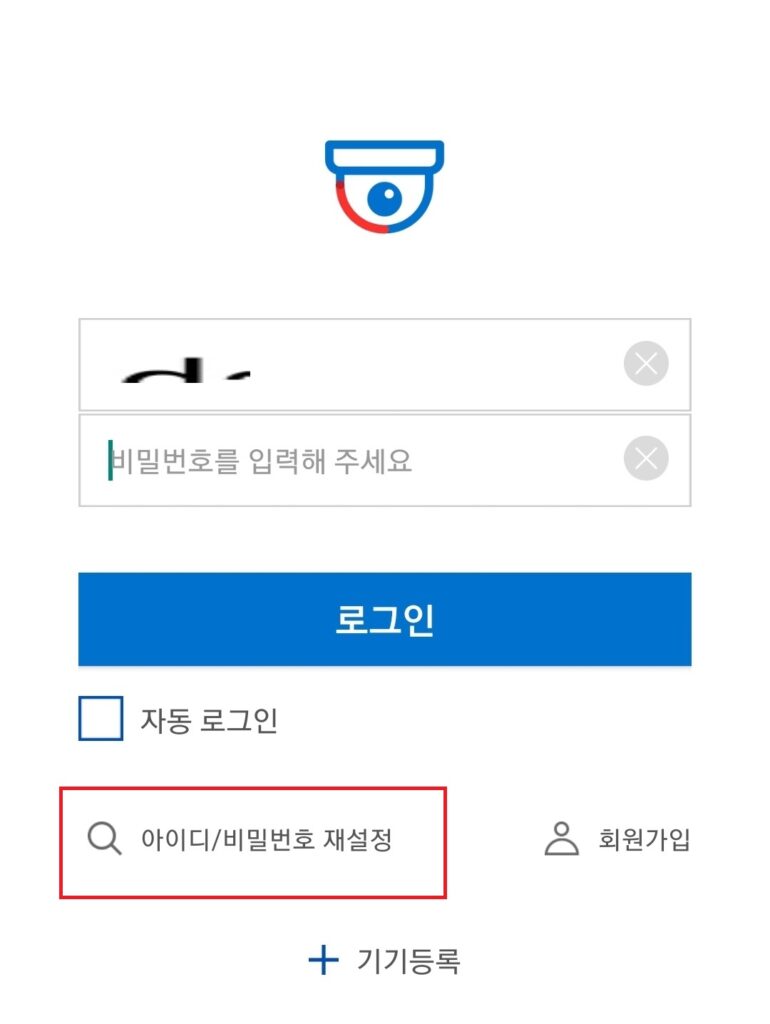
3. 회원정보 수정을 선택
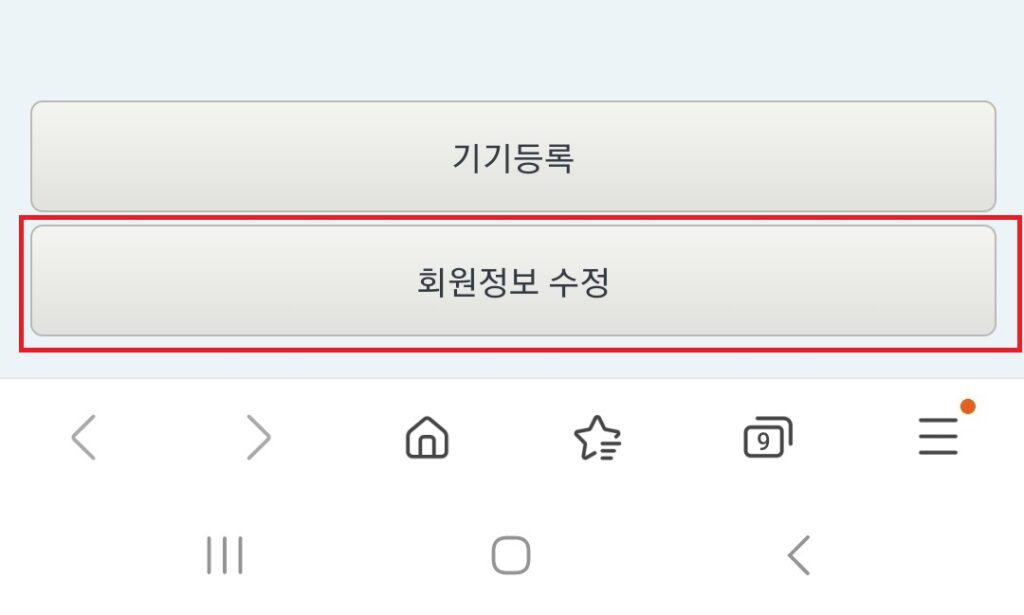
4. 기존 비밀번호 입력 후, 비밀번호 재입력
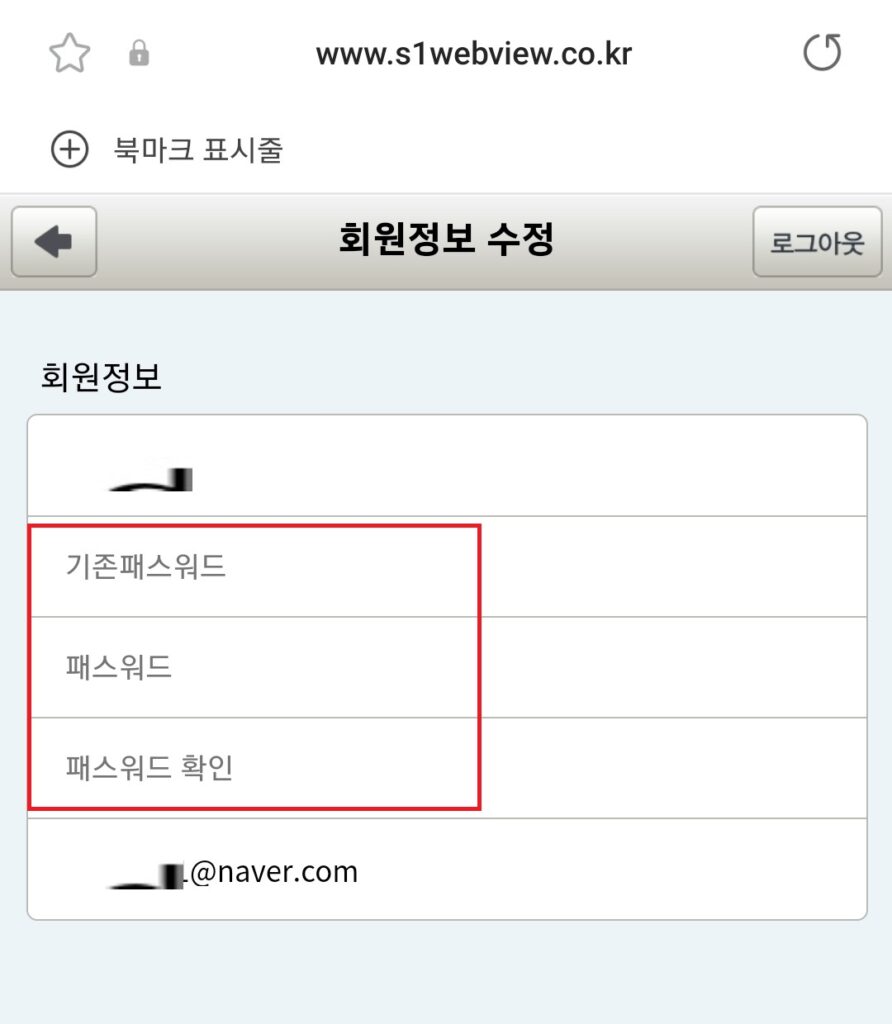
여기까지 하시면 비밀번호 변경이 완료됩니다.
이후, 재로그인을 하시면 됩니다.
이상 에스원 모바일 뷰어의 비밀번호를 변경하는 방법에 대한 포스팅이었습니다.



